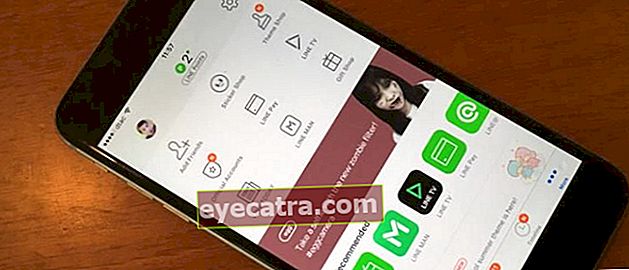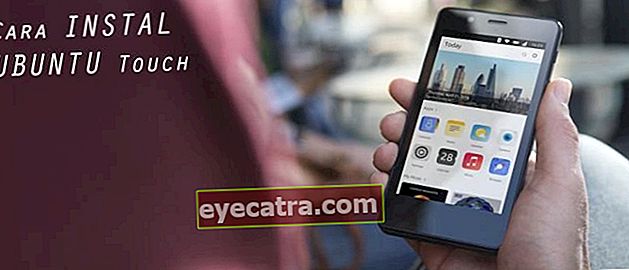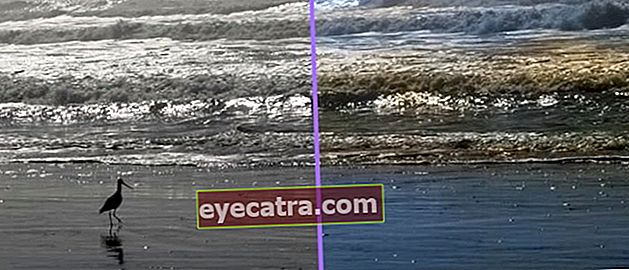her er hvordan man laver et gif fra en youtube-video
Siden GIF-billeder begyndte at blive mainstream, er oprettelse af billeder blevet almindeligt. Men hvis du stadig ikke ved, hvordan du laver GIF'er, især dem, der er taget fra YouTube-videoer, kan du finde ud af det gennem denne ene artikel.
Igen foretager teknologien et skift, nemlig populariteten af statiske billeder, der skifter til bevægelige billeder, eller hvad vi normalt kalder GIF. Måske er du ikke klar over det, men Boomerang-funktionen på Instagram har bevægelige billeder på WhatsApp alle det samme format, nemlig GIF.
Siden GIF-billeder begyndte at blive mainstream, er oprettelse af billeder blevet almindeligt. Men hvis du stadig ikke ved det hvordan man laver en GIF, især dem, der er taget fra YouTube-videoer, kan du finde ud af gennem denne ene artikel.
- 10 GIF'er garanteret til at gøre dig mareridt, folk med svage hjerter åbner IKKE!
- Nemme tricks til at konvertere videoer til GIF'er med WhatsApp-applikationen
- 3 af de bedste bevægelige fotoapps til at lave kreative GIF'er og korte videoer
Sådan oprettes en GIF fra en YouTube-video
Der er to hvordan man laver et GIF-billede taget fra YouTube-videoer ved hjælp af GIFS.com og Giphy.com-siderne. Vær ikke forvirret over at vælge en af dem, fordi de begge er gode og nemme at betjene.
1. GIFS.com
Først og fremmest skal du besøge GIFS.com-webstedet, hvor der vises en kolonne, der er nyttig til at indtaste YouTube-videolinket, som du vil konvertere til et GIF-billede.

** Indtast YouTube-linket **, som du vil konvertere til et GIF-billede, så føres du direkte til siden for at redigere videoen. På denne side kan du vælge, hvilken del af YouTube-videoen du vil lave en GIF. Du kan også tilføje billedtekster, klistermærker og andre også.

Klik i så fald på skab GIF for at gå til næste side. På denne side bliver du bedt om at navngive den GIF, du oprettede, og tilføje tags, hvis du ønsker det. Klik i så fald på Næste.

Du kanHent GIF'er, du laver fra YouTube-videoer eller bare downloader demkopisom du kan bruge på dine sociale medier.

Giphy.com
Bortset fra GIFS.com giver Giphy.com også funktioner til at lave GIF'er. Du skal bare trykke på en knap skab på Giphy.com-hjemmesiden.

Du føres til næste side. Her kan du lave GIF-billeder fra flere fotos og videoer på din pc eller smartphone. Eller du kan også lave GIF-billeder fra YouTube på en måde indtast YouTube-webadressen i den angivne kolonne.

Derefter angiver du varigheden og tiden for at starte videoen, der skal laves til et GIF-billede. I så fald skal du trykke på knappen Fortsæt med at dekorere.

Når du har angivet, føres du til næste side for at redigere det GIF-billede, du vil oprette. Du kan tilføje Billedtekst, Klistermærke, Filterog billede i dit GIF-billede. Tryk derefter på Fortsæt med at uploade, derefter Upload til GHIPY.

Ligesom GIFS.com kan du også downloadeHent GIF-billeder, som du opretter eller opretterkopi linket til brug på dine sociale medier.

Det er nogle hvordan man laver en GIF fra YouTube-videoer. Det er let, ikke? Nu kan du følge trenden med børn, der er vant til at sende GIF-billeder på deres sociale medier. Lad det forblive hitzyeeeeeee?